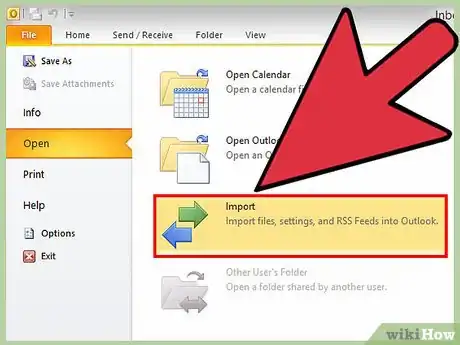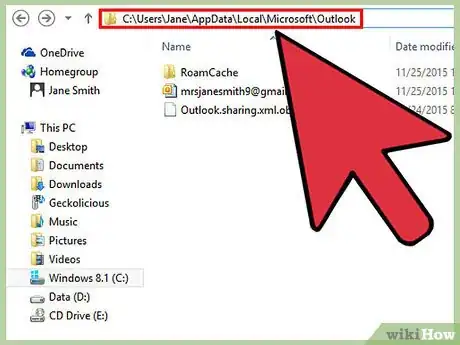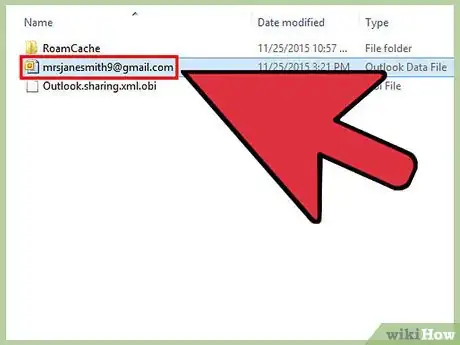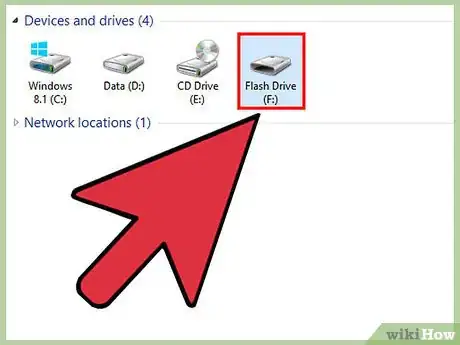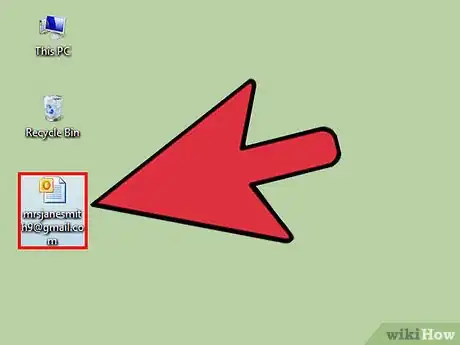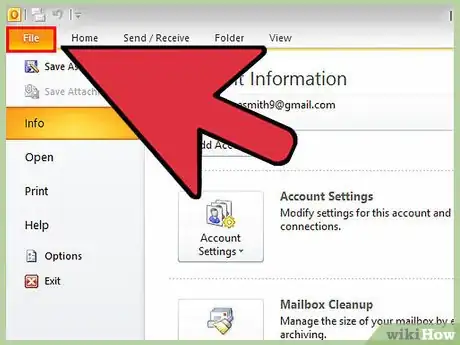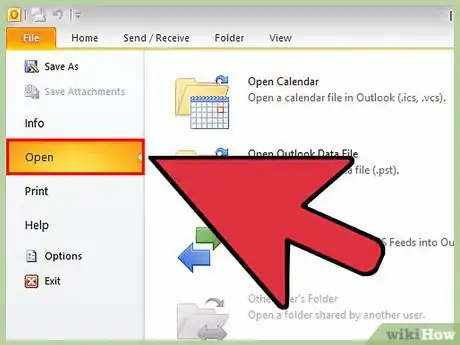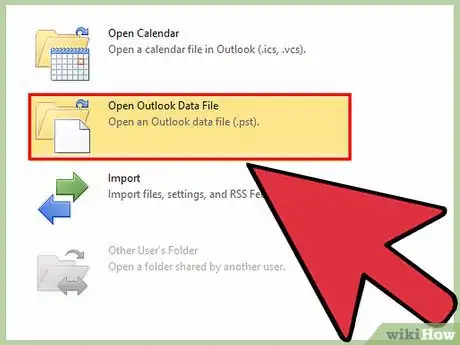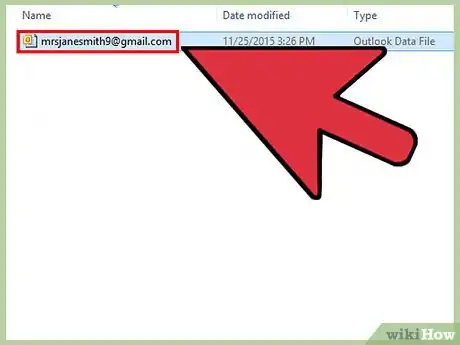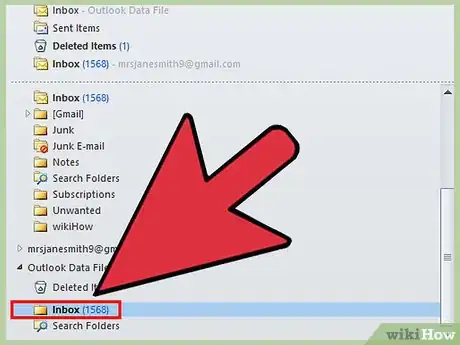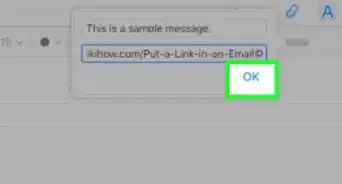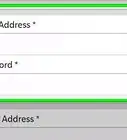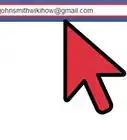X
wikiHow es un "wiki", lo que significa que muchos de nuestros artículos están escritos por varios autores. Para crear este artículo, 10 personas, algunas anónimas, han trabajado para editarlo y mejorarlo con el tiempo.
Este artículo ha sido visto 52 649 veces.
Los expertos en computadoras recomiendan crear regularmente copias de seguridad de los archivos más importantes. Para muchos, los correos electrónicos y los contactos son algunos de los datos más importantes de la computadora. Hacer una copia de seguridad de los datos de Outlook es tan simple como copiar un solo archivo.
Pasos
Método 1
Método 1 de 2:Crear una copia de seguridad de Outlook
Método 1
-
1Comprende cómo almacena los datos Outlook. Toda tu información de Outlook, incluyendo correos electrónicos, carpetas, contactos, calendarios y más, se almacena en tu computadora en un solo archivo .pst u .ost. Copiando este archivo, podrás crear un respaldo de toda tu información de Outlook.
-
2Abre la carpeta que contiene el archivo de datos de Outlook. Tendrás que ir a la ubicación C:\Users\%nombredeusuario%\AppData\Local\Microsoft\Outlook\. Existen dos formas a través de las cuales puedes hacerlo:[1]
- Puedes abrir una ventana del Explorador y navegar hasta esa carpeta, pero primero tendrás que mostrar los archivos ocultos. Haz clic en la pestaña "Ver" y selecciona "Elementos ocultos" o haz clic en el menú "Ver", selecciona "Opciones de carpeta" y luego marca "Mostrar archivos y carpetas ocultos". De esta forma podrás ver la carpeta "AppData" en la carpeta de tu usuario.
- Puedes presionar ⊞ Win, escribir %appdata% y presionar ↵ Enter. Se abrirá la carpeta "Roaming". Sube un nivel para regresar hacia la carpeta "AppData", luego abre "Local" → "Microsoft" → "Outlook".
- En Windows XP, la ubicación es: C:\Documents and Settings\%nombredeusuario%\Local Settings\Application Data\Microsoft\Outlook\.
-
3Busca los archivos .pst y .ost. Estos son archivos de datos para el programa Outlook de ese usuario. Los archivos tendrán como nombre la dirección de correo electrónico a la cual están asociados. La mayoría de los usuarios tiene archivos .pst, mientras que los usuarios de Exchange normalmente tienen un archivo .ost.
- Copia el archivo seleccionándolo y presionando Ctrl+C o haciendo clic derecho y seleccionando "Copiar".
-
4Decide de qué forma quieres crear la copia de seguridad de tu archivo. Existen varias formas a través de las cuales puedes crear copias de seguridad, según tus necesidades. Si quieres asegurarte de que tus archivos estarán a salvo en caso de que algo salga mal, sería bueno crear varias copias de seguridad.
- Puedes copiar el archivo a una unidad de memoria USB. La mayoría de los archivos tienen un tamaño aproximado de 20 a 100 MB, por lo tanto caben en casi cualquier memoria USB.
- Puedes grabar el archivo en un disco. Esto te permite almacenar el disco en otro lugar, aunque podría ser un desperdicio de espacio debido al tamaño relativamente pequeño del archivo. Para ver más detalles, lee el artículo "Cómo grabar un DVD".
- Puedes subir el archivo a un servicio de almacenamiento en la nube, como Google Drive o OneDrive. Estos servicios tienen la ventaja de darte acceso al archivo desde cualquier lugar donde puedas conectarte a Internet. Para ver más detalles de cómo subir archivos a un servicio de almacenamiento en la nube, lee el artículo "Cómo respaldar información".
Método 2
Método 2 de 2:Restaurar tu copia de seguridad
Método 2
-
1Transfiere a tu computadora el archivo de la copia de seguridad. Si la copia de seguridad está en una memoria USB o disco o está guardada en la nube, primero deberás transferirla hacia el almacenamiento local de tu computadora. Puedes colocar el archivo donde quieras, por ejemplo en el escritorio o en la carpeta "Documentos".
-
2Haz clic en la pestaña "Archivo" o en el botón de Office. Si vas a usar Outlook 2003, haz clic en el menú "Archivo".
-
3Selecciona "Abrir y exportar" o "Abrir". Verás varias opciones.
-
4Haz clic en "Abrir archivo de datos de Outlook". Se abrirá el "Explorador de archivos".
-
5Busca el archivo de datos. Dirígete hacia la ubicación del almacenamiento local donde copiaste el archivo de datos. Selecciónalo y haz clic en "Abrir" para cargar el archivo.
-
6Utiliza tu copia de seguridad. Outlook cargará el archivo de datos, incluyendo todas las carpetas, mensajes, contactos y eventos del calendario.[2]
Consejos
- Crea copias de seguridad a menudo para proteger tus datos.